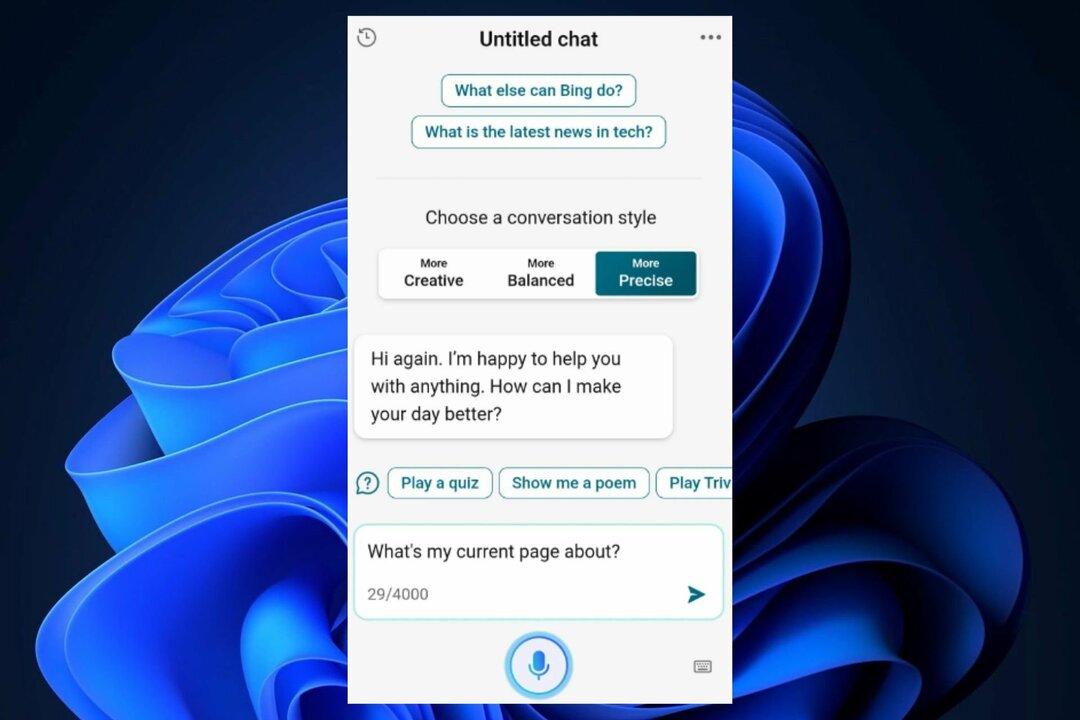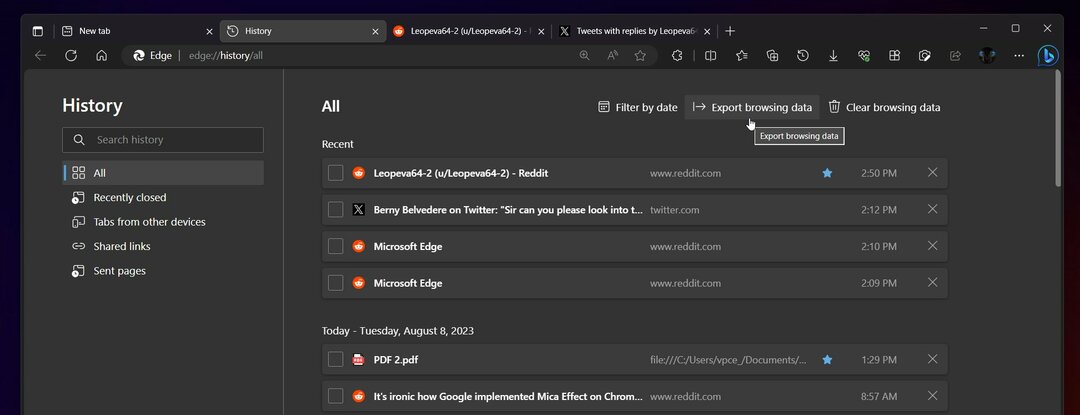Webサイトに入力された資格情報(ユーザー名とパスワード)が保存されるMicrosoft EdgeBrowserのこの機能については誰もが知っています。 次回Webサイトにアクセスするときに、資格情報を再度入力する必要はありません。 ブラウザによって自動的に入力されます。 ただし、パスワードを更新したり、現在のユーザー名とブラウザに保存されているパスワードを変更したりする場合は、以下の手順を使用して簡単に行うことができます。
従うべきステップ:
手順1:MicrosoftEdgeブラウザウィンドウを開く
ステップ2:ウィンドウの右上隅で、
- メニューを押します(…)
- [設定]を選択します

手順3:表示される[設定]ウィンドウで、
- クリック プロフィール 左側のメニューから
- クリック パスワード 右側のメニューから
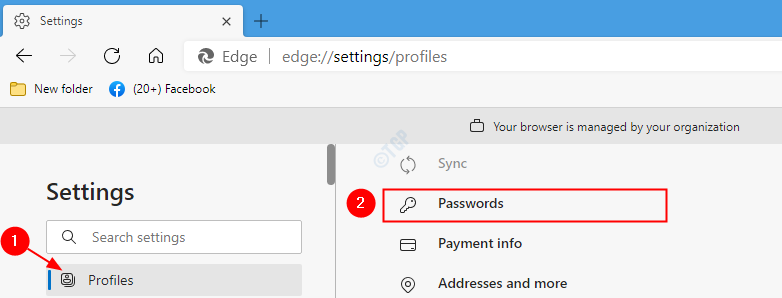
ステップ4:[パスワード]ウィンドウで、下にスクロールして、 保存されたパスワード セクション。 ここでは、さまざまなサイトに対応してリストされているすべてのユーザー名とパスワードを確認できます。 特定のユーザー名とパスワードを変更するには、
- クリックしてください 3つのドット 資格情報(ユーザー名とパスワード)の横
- 選択 編集 メニューから
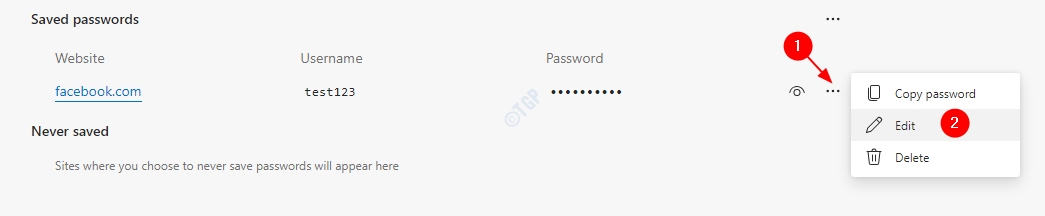
ステップ5:これで、Windowsセキュリティダイアログが開き、PINを入力して、Enterキーを押すことができます。
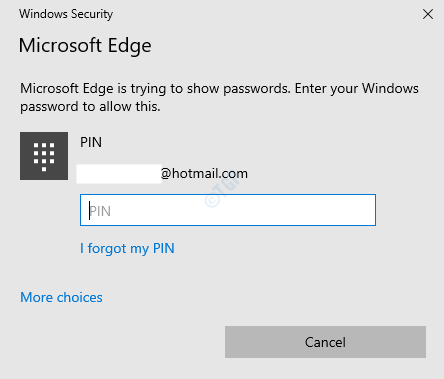
手順6:[パスワードの編集]ウィンドウが開きます。 ここで、ユーザー名とパスワードを変更して、 完了 ボタン
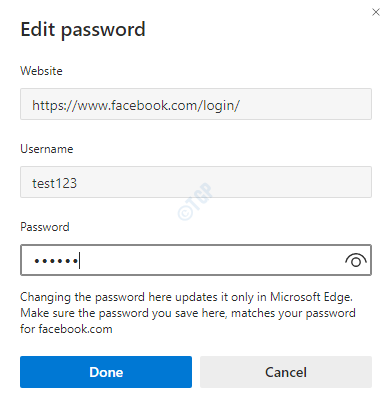
手順7:[保存されたパスワード]セクションで、更新された資格情報を確認できます。
方法2:アドレスバーから
手順1:MicrosoftEdgeブラウザーを開きます。 アドレスバーに、資格情報(ユーザー名またはパスワード)を変更するWebサイトのアドレスを入力します。
ステップ2:アドレスバーの右側の隅にある
- クリックしてください キーのような アイコン。
- クリックしてください パスワードの管理 ボタン
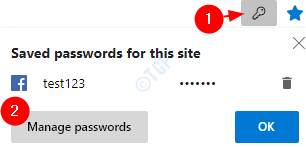
ステップ3:次に、方法1のステップ4、5、6に従います。
それで全部です。 これらの簡単な変更により、Edgeでクレデンシャルを変更または更新できます。
読んでくれてありがとう。 この記事が参考になれば幸いです。 何か問題が発生した場合は、コメントしてお知らせください。